
Tickets App
Verwalten Sie Ihre gekauften Tickets und Saisonkarte sicher und einfach mit der EVZ Tickets App.
Seit der Saison 2023/24 sind die Tickets und Saisonkarten nur noch digital auf der EVZ Tickets App erhältlich.
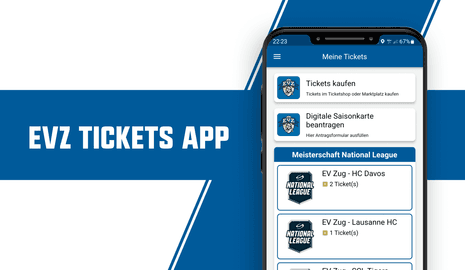
Die eigenständige EVZ Tickets App dient ausschliesslich zur einfacheren Verwaltung der gekauften Tickets (Saisonkarten), sowie als digitale Eintrittskarte ins Stadion. Es handelt sich um eine sichere, mobile Ticketing-Anwendung, die auf der Blockchain-Technologie basiert.
Fans, die eine Saisonkarte und/oder Einzeltickets besitzen, können damit ihre Tickets sicher und einfach digital weitergeben, einer anderen Person zuweisen oder auf dem EVZ Marktplatz weiterverkaufen.
Hier geht's zum download der EVZ Tickets App
INFO FÜR SAISONKARTENINHABER UND ZUR DIGITALEN SAISONKARTE
Damit der Übertrag auf die digitale Saisonkarte reibungslos abläuft, laden Sie die EVZ Tickets App herunter. Es ist wichtig, dass Sie sich in der EVZ Tickets App mit derselben E-Mail-Adresse registrieren, die Sie für Ihr aktuelles EVZ Login oder für den Ticketkauf im EVZ Ticketshop verwenden. Nur so können wir Ihre Tickets (Saisonkarte oder Einzeltickets) mit Ihrem EVZ Tickets App Account verknüpfen.
Sie erhalten kurz vor Saisonbeginn entsprechende E-Mails/Push-Nachrichten, wenn wir Ihre Saisonkarten auf die App geladen haben.
ANLEITUNG ZUR BENUTZUNG DER EVZ TICKETS APP
Im Folgenden finden Sie alle wichtigen Anleitungsschritte zur Benutzung der neuen EVZ Tickets App. Die Schritte sind ebenfalls in der Anleitung ersichtlich:
1. EVZ Tickets App herunterladen
Die EVZ Tickets App können Sie direkt im Apple App Store oder Google Play Store herunterladen.
2. In der EVZ Tickets App registrieren
Registrieren Sie sich mit der gleichen E-Mail-Adresse, welche Sie beim My EVZ Login haben, damit Sie Ihre Saisonkarten/Tickets verwalten können.
Erlauben Sie den Zugriff auf Ihre Kontakte und Bluetooth. So können alle App-Funktionen genutzt werden. Die Zugriffserlaubnis kann nachträglich über die Einstellungen in der App geändert werden.
Sofern Sie als Saisonkarteninhaber noch kein My EVZ Login besitzen, so müssen Sie dies zwingend vorab unter www.evz.ch/my-evz erstellen.
3. Meinen Account bestätigen
Nach erfolgreicher Registrierung erhalten Sie einen 6-stelligen Verifizierungscode per E-Mail. Bitte geben Sie diesen Code in das Feld ein und tippen Sie auf «Mein Konto bestätigen».
4. Mein Profil vervollständigen
Vervollständigen Sie Ihr Profil mit Ihren Daten. Alle Felder mit einem Stern (*) sind Pflichtfelder. Beachten Sie, dass Adressänderungen über das My EVZ Login gemacht werden müssen.
5. EVZ Tickets App allgemein
Vervollständigen Sie Ihr Profil mit Ihren Daten. Alle Felder mit einem Stern (*) sind Pflichtfelder. Beachten Sie, dass Adressänderungen über das My EVZ Login gemacht werden müssen.
Ihre Tickets werden nur dann automatisch angezeigt, wenn Sie bei der Registrierung dieselbe E-Mail-Adresse Ihres My EVZ Logins verwendet haben (siehe Punkt 2).
Wenn Sie noch kein Ticket im EVZ Ticketshop erworben haben oder noch keine Saisonkarte besitzen, erscheint folgende Meldung: «Es sind noch keine Tickets (oder Saisonkarten) mit Ihrer E-Mail-Adresse verknüpft…».
6. Verwalten der Tickets
Ihre aktuellen Tickets finden Sie stets auf dem Startbildschirm oder im Menu unter «Meine Tickets».
Wenn Sie mehrere Tickets für einen Event besitzen, so können Sie einen Event öffnen und alle weiteren Tickets mit einer Wischbewegung von rechts nach links anzeigen lassen.
Beim Runterscrollen werden alle Ticketinformationen ersichtlich (z.B. Spielbegegnung, Datum, Adresse, Sektor, Reihe, Platz, Zusatzinfos, Ticketinhaber).
Zum Aufrufen der ÖV-Berechtigung scrollen Sie bei einem Ticket ganz nach unten (siehe Punkt «ÖV-Berechtigung»).
7. Personalisieren der Tickets (optional)
Das Zuweisen oder Personalisieren eines Tickets erfolgt über den Button «Gast ändern» oder über die «3 Punkte» am rechten unteren Bildschirmrand (optional):
Über den Button «Gast ändern» können Sie Ihr gekauftes Ticket auf sich personalisieren. Wählen sie anschliessend den Button «Ticket für mich behalten». Ihre hinterlegten Profildaten werden dem Ticket zugeordnet und das Ticket auf Sie personalisiert.
Über den zusätzlichen Button «Gast ändern» können Sie Ihr Ticket für Ihre Begleitung (z.B. Ihr Kind), welches mit Ihnen zusammen ins Stadion geht, personalisieren.
WICHTIG: Der Zutritt ist aktuell auch ohne Personalisierung gewährleistet, unter Vorbehalt von allfälligen Vorgaben durch Behörde oder Verband.
8. Weiterleiten / Rücknahme der Tickets
Das Weiterleiten eines Tickets erfolgt über den Button «Ihr(e) Ticket(s) senden» oder über die «3 Punkte» am rechten unteren Bildschirmrand:
Wählen Sie die E-Mail-Adresse des Empfängers aus oder tippen Sie die E-Mail-Adresse ein. Versenden Sie das jeweilige Ticket an die Person Ihrer Wahl (Button «Senden»). Vor dem Weiterleiten an eine Person können optional noch mehr Tickets ausgewählt werden, welche die Person erhalten soll.
Rücknahme der Tickets
Solange das Ticket vom Empfänger nicht angenommen oder eine falsche E-Mail-Adresse eingegeben wurde, haben Sie zwei Möglichkeiten das Ticket zurückzunehmen und neu zu versenden.
Öffnen Sie zuerst im unteren Menüpunkt «Weiterleitung» unter «ausstehend» das Ticket und tippen anschliessend auf:
1. Button «E-Mail-Adresse ändern»: Nach Eingabe oder Auswahl einer neuen E-Mail-Adresse wird das Ticket automatisch an den neuen Empfänger versendet.
2. Button «Ticketversand abbrechen»: Nach dem Abbrechen erscheint das Ticket dann in Kürze wieder in Ihrer App. Bei Bedarf senden Sie das Ticket nochmals, unter Angabe der richtigen E-Mail-Adresse.
9. Tickets auf den EVZ Marktpatz (Resale) setzen
Das Weiterverkaufen (Resale) eines Tickets erfolgt über den Button «Wiederverkauf im Ticketshop» oder über die «3 Punkte» am rechten unteren Bildschirmrand:
Um Ihre Tickets auf dem EVZ Marktplatz zum Wiederverkauf (Resale) anbieten zu können, wählen Sie den Button «Wiederverkauf im Ticketshop» und bestätigen Sie die Meldung mit «Ja». Melden Sie sich einmalig bei der Login-Maske mit Ihrem EVZ Login an (wählen Sie die Option «Angemeldet bleiben» an). Es öffnet sich in der App das auserwählte Spiel für den Wiederverkauf. Akzeptieren Sie die AGB und bestätigen Sie den Wiederverkauf mit dem Button «Zum Verkauf freigeben».
Nach der Freigabe wird Ihr Ticket auf dem EVZ Marktplatz zur Verfügung gestellt. Sie sehen dieses dann im Menupunkt «Zum Weiterverkauf eingereichte(s) Ticket(s)» in der EVZ Tickets App oder in Ihrem Benutzerprofil im Ticketshop unter «Meine Tickets».
10. Tickets vom EVZ Marktplatz (Resale) zurücknehmen
Solange der Wiederverkauf nicht erfolgreich stattgefunden hat, können Sie das Ticket jederzeit für den Eigenbedarf wieder zurücknehmen:
Im Menupunkt «Zum Weiterverkauf eingereichte(s) Ticket(s)» können Sie das entsprechende Ticket aufrufen und mit dem Button «Weiterverkauf abbrechen» den Wiederverkauf zurückziehen.
Alternativ melden Sie sich in Ihrem Benutzerprofil im EVZ Ticketshop an und gehen Sie zum Menupunkt «Tickets wiederverkaufen» und ziehen den entsprechenden Wiederverkauf zurück.
Das Ticket wird dir dann innert Kürze in der App automatisch wieder zur Verwaltung aufgeschaltet.
Ticketnutzung (QR-Code)
Der QR-Code ist für den Zutritt notwendig und wird vom System grundsätzlich 24 Stunden vor dem Event automatisch aktiviert. Der Ticketinhaber muss nichts unternehmen. Es handelt sich um ein gültiges Ticket, auch wenn der QR-Code noch nicht aktiviert ist.
ÖV-Berechtigung
Sie können Ihre ÖV-Berechtigung aufrufen, indem Sie im Ticket nach unten scrollen.
Bei National League Heimspielen fahren Sie im Tarifverbund Zug ab 3 Stunden vor Spielbeginn gratis mit dem öffentlichen Verkehr (Bus/Stadtbahn) zur BOSSARD Arena und bis 2 Stunden nach dem Spiel wieder zurück.
WICHTIG: Gilt NICHT für Spiele der Champions Hockey League und bei Freundschaftsspielen.
Erklärvideo
Sie haben noch Fragen?
Wir helfen Ihnen gerne weiter. Füllen Sie einfach das Kontaktformular aus und wir kümmern uns schnellstmöglich um Ihr Anliegen.